Visando aumentar ainda mais a customização de pedidos de venda no Sistema Yzidro ERP, foi desenvolvido a funcionalidade de Gerar Pedidos de Entrega Parcial, disponível para o modelo de venda Atacado.
Imagine que o usuário crie um pedido com uma quantidade X porém no momento não seja possível entregar essa quantidade. Com o novo recurso, será possível gerar um novo pedido, a partir do pedido original, contendo a quantidade que está disponível. Essa nova quantidade será abatida do pedido de venda original e, por meio do sistema, será possível acompanhar todos os pedidos de Entrega Parcial gerados, seus vínculos com o pedido original e muito mais.
¶ O que mudou:
Para a nova funcionalidade, foi criado um novo menu interno chamado “Gerar Pedido de Entrega Parcial”, disponível no modulo “Estoque”.
Será possível gerar um Pedido de Entrega Parcial de duas formas: Pela tela de Venda Atacado e Faturamento.
¶ Entregas Parciais através da tela de Venda Atacado:
Na tela de “Venda Atacado”, foi criado o campo “Tipo Entrega”. O campo ficará disponível caso o menu esteja habilitado e o usuário possua a permissão de acesso, além disso, o campo “Operação” deverá ser: Venda, Troca, Bonificação, Remessa ou Consignação. Esse campo definirá se o pedido será de Entrega Total (Pedido padrão já existente no sistema, onde todos os itens / quantidade contidos nele serão entregues) ou se é de Entrega Parcial (Novo recurso, onde os itens / quantidades contidos nele serão parcialmente entregues).
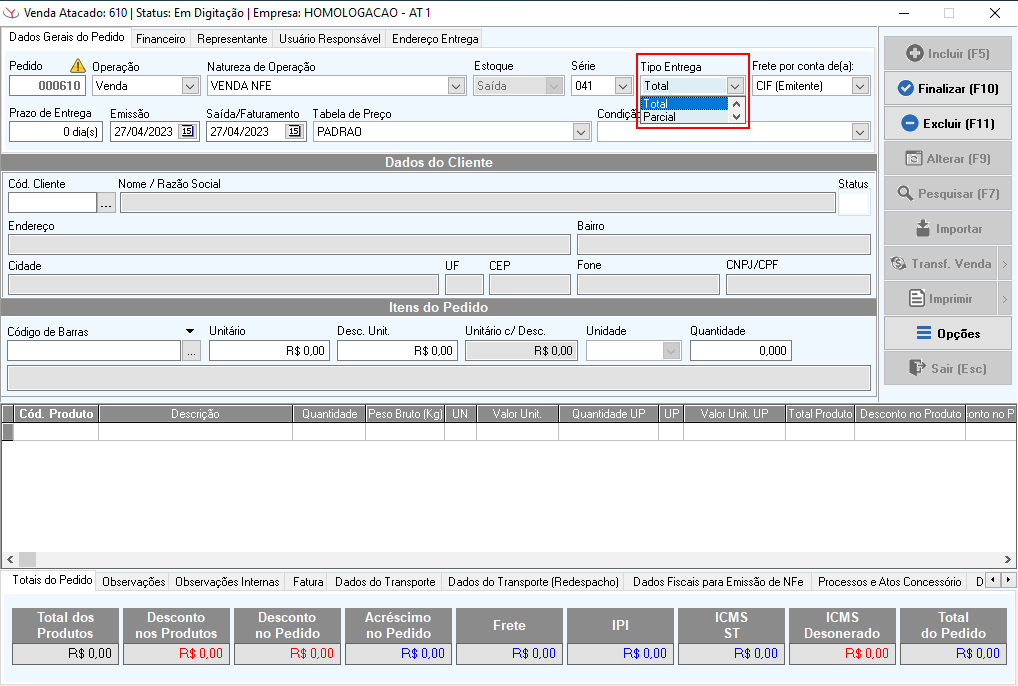
Imagem 01 - Campo “Tipo Entrega” adicionado à tela de Venda Atacado
Para gerar um Pedido de Entrega Parcial, é necessário carregar o pedido original na tela de Venda Atacado, o mesmo deverá estar com o status “Aprovado”, logo após, a nova opção “Gerar Pedido de Entrega Parcial” ficará habilitada ao clicar no botão “Opções”.
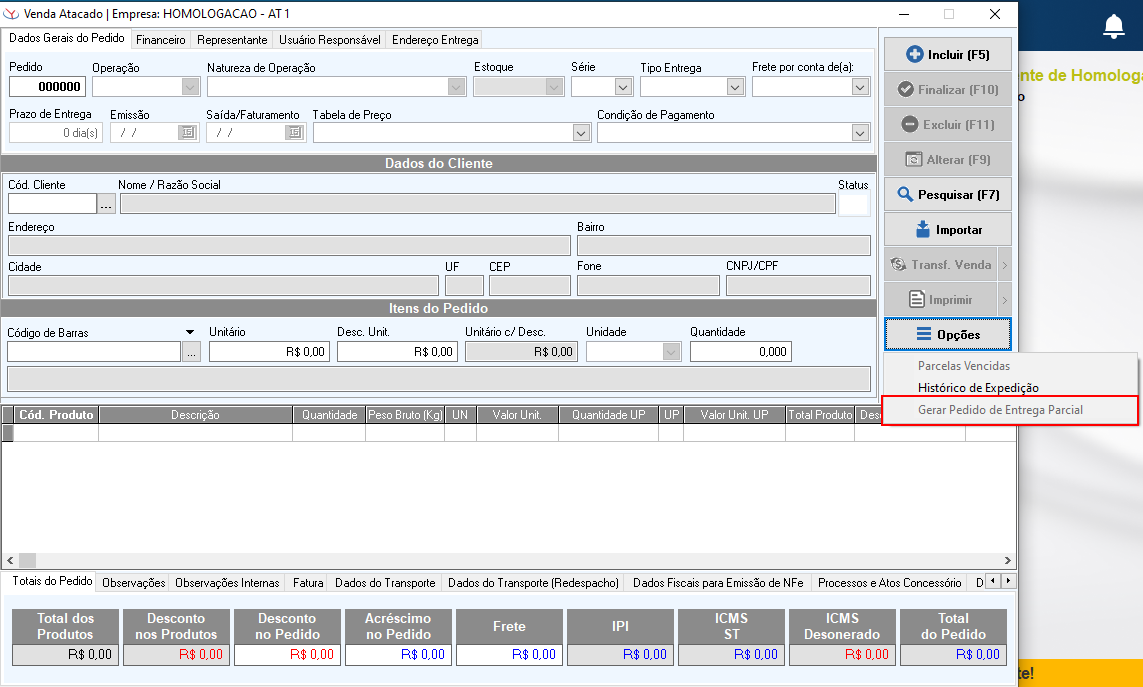
Imagem 02 - Nova opção adicionada para gerar um Pedido de Entrega Parcial.
Ao clicar na nova opção disponível será aberta a nova tela de “Gerar Pedido de Entrega Parcial”.
A nova tela, possuí um cabeçalho com as informações do Pedido Original, tendo:
- “Código do Pedido”;
- “Data da Emissão”;
- “Código do Cliente”;
- “Razão Social”.
Além disso, possuí uma tabela com os itens do Pedido Original, contendo as informações:
- “Código do Produto”;
- “Descrição”;
- “Quantidade Original” (Quantidade presente no Pedido Original);
- “UN”;
- “Entregue” (Quantidade total localizada nos Pedidos de Entrega Parcial gerados a partir do Pedido Original);
- “Saldo” (Indica a quantidade restante de itens no Pedido Original, sendo “quantidade original - entregue”);
- “A Entregar” (Quantidade definida para o Pedido de Entrega Parcial que está sendo gerado).
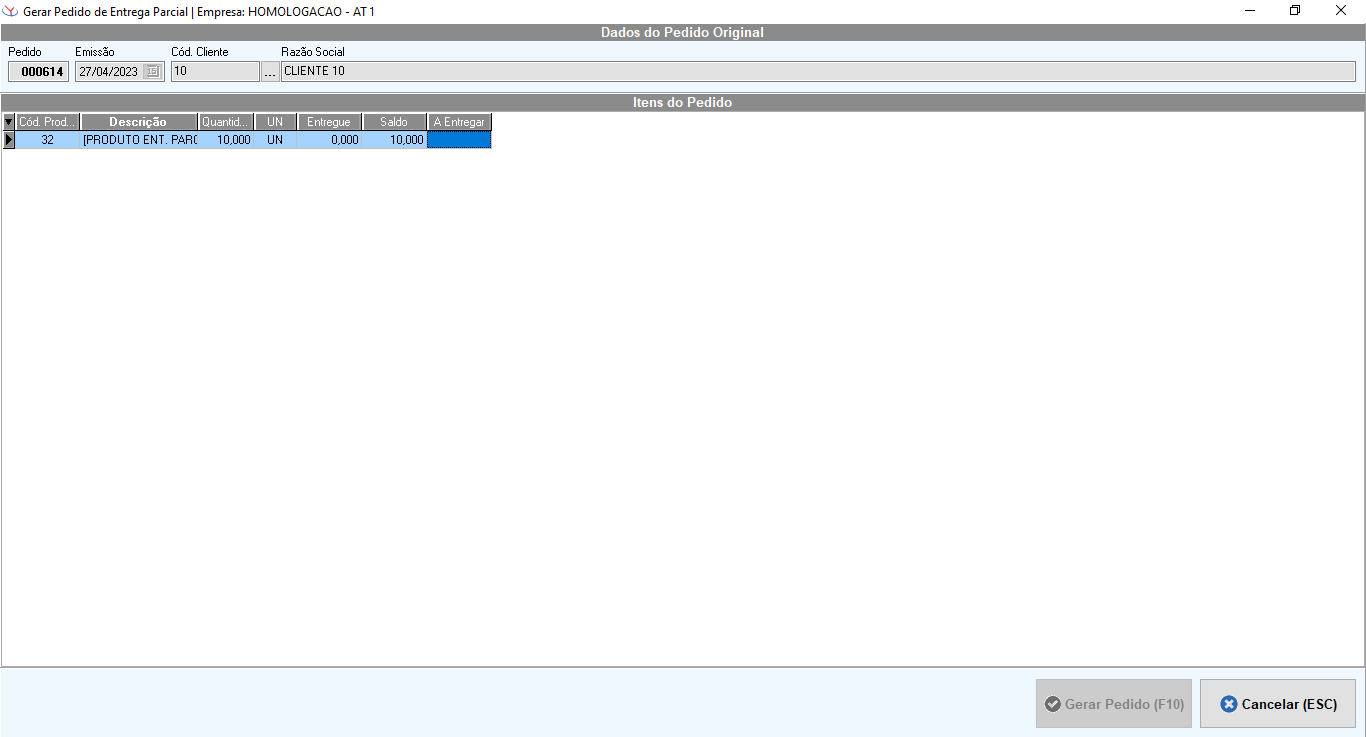
Imagem 03 - Nova tela “Gerar Pedido de Entrega Parcial”.
A coluna “A Entregar” será editável, onde o usuário poderá inserir a quantidade desejada a ser entregue no Pedido de Entrega Parcial. NÃO será possível gerar uma Entrega Parcial caso:
- A quantidade definida na coluna “A Entregar” seja a mesma presente no Pedido Original;
- A quantidade definida possua valores decimais em unidades que não permitem o mesmo (UN, CX, Etc.);
- A quantidade “A Entregar” esteja acima do Saldo.
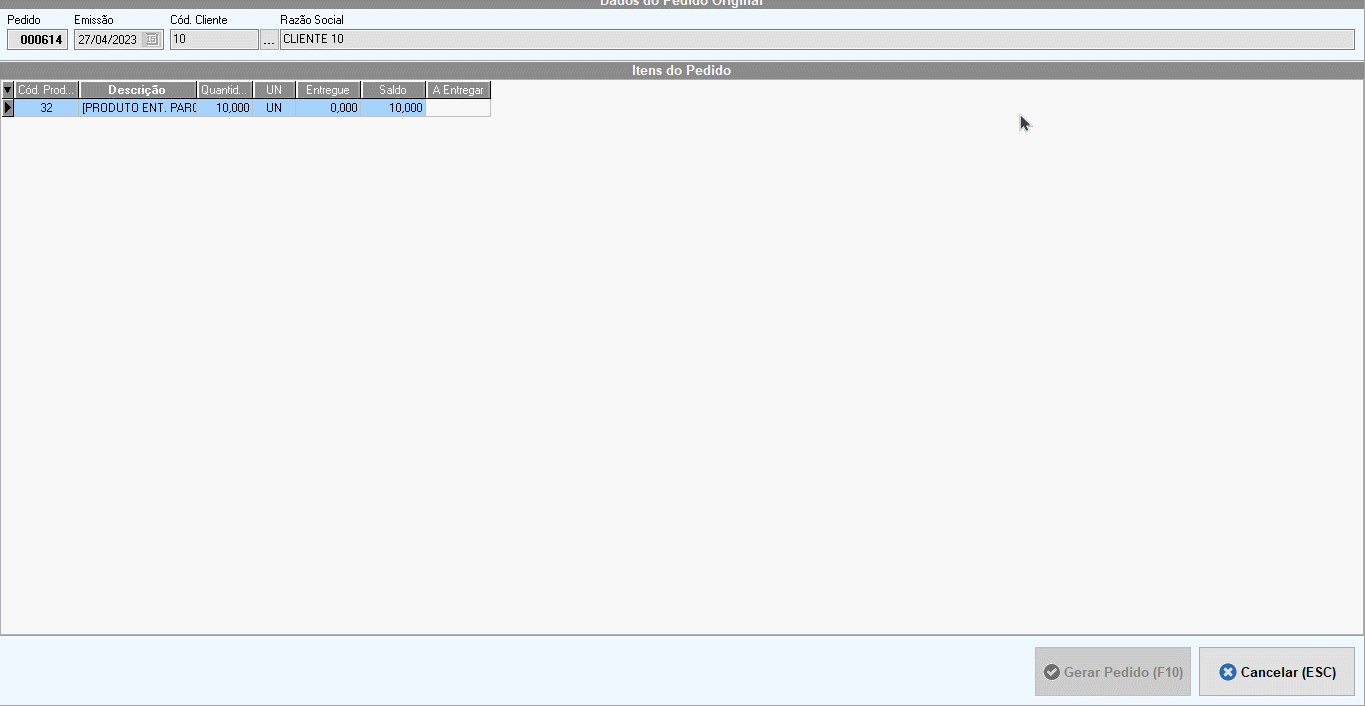
VÍDEO 01 - Restrições ao gerar um Pedido de Entrega Parcial.
O botão “Gerar Pedido (F10)” será habilitado quando ao menos um item esteja com a coluna “A Entregar” preenchida. Ao clicar sobre esse botão, será gerado o Pedido de Entrega Parcial com as quantidades informadas na tabela, além disso, as quantidades informadas serão deduzidas do Pedido Original. Se, ao deduzir, a quantidade restante for igual a zero, o item em questão será removido do Pedido Original, e o “Tipo de Entrega” do mesmo passará a ser “Parcial”.
Ao carregar um Pedido que gerou um Pedido de Entrega Parcial, será exibida uma faixa amarela informando os pedidos que foram gerados a partir do qual está sendo exibido na tela de Venda Atacado. O mesmo acontece com um Pedido que foi gerado através do recurso de Entrega Parcial, porém, será exibido o número do Pedido do qual ele foi gerado.
NÃO será possível realizar ALTERAÇÕES em pedidos que tenham vínculo com Entrega Parcial, tanto em Pedidos Originais como em Pedidos que foram Gerados através do recurso de Entrega Parcial.
NÃO será possível EXCLUIR um pedido que gerou outro através da Entrega Parcial.
Ao tentar EXCLUIR um pedido que foi gerado através do recurso de Gerar Entrega Parcial, será realizada a verificação dos seguintes requisitos:
- Se o pedido do qual gerou estiver com o status “Aprovado”, será possível realizar a exclusão e os itens / quantidades definidos no pedido do qual foi gerado serão estornados ao Pedido Original;
- Se o pedido do qual gerou estiver com o status “Faturado”, será possível realizar a exclusão porém os itens / quantidades definidos no pedido do qual foi gerado NÃO serão estornados ao pedido original e será adicionado uma Observação Interna no Pedido Original em questão;
- Caso não atenda nenhum dos requisitos acima, NÃO será possível realizar a exclusão.
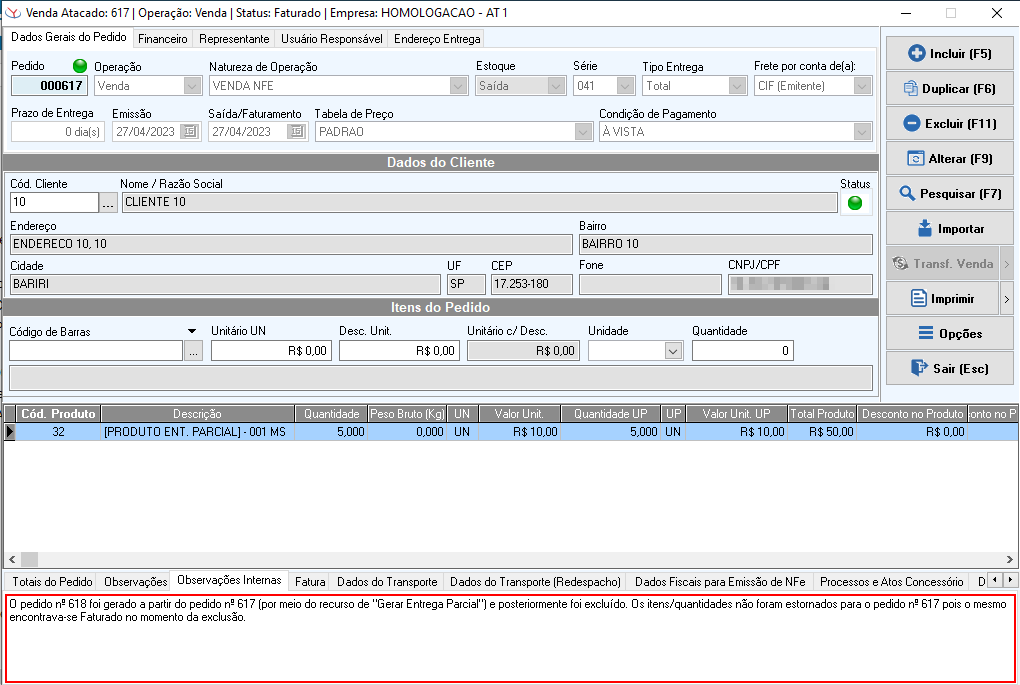
Imagem 04 - Observação Interna adicionada ao Pedido Original (Com status faturado) após a exclusão do Pedido Gerado.
Na tela de Venda Atacado, ao carregar um Pedido que gerou uma Entrega Parcial, será exibido um painel informando esse fato. O mesmo ocorrerá aos pedidos que foram gerados através do recurso de Gerar Entrega Parcial.
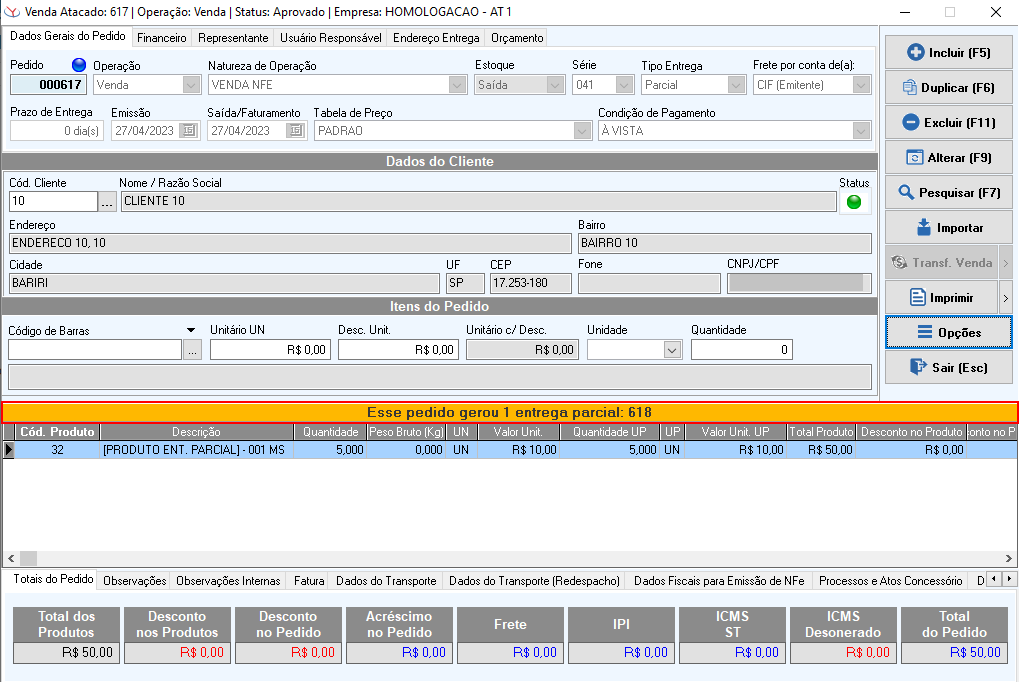
Imagem 05 - Aviso informando o Pedido de Entrega Parcial gerado através do Pedido Original.
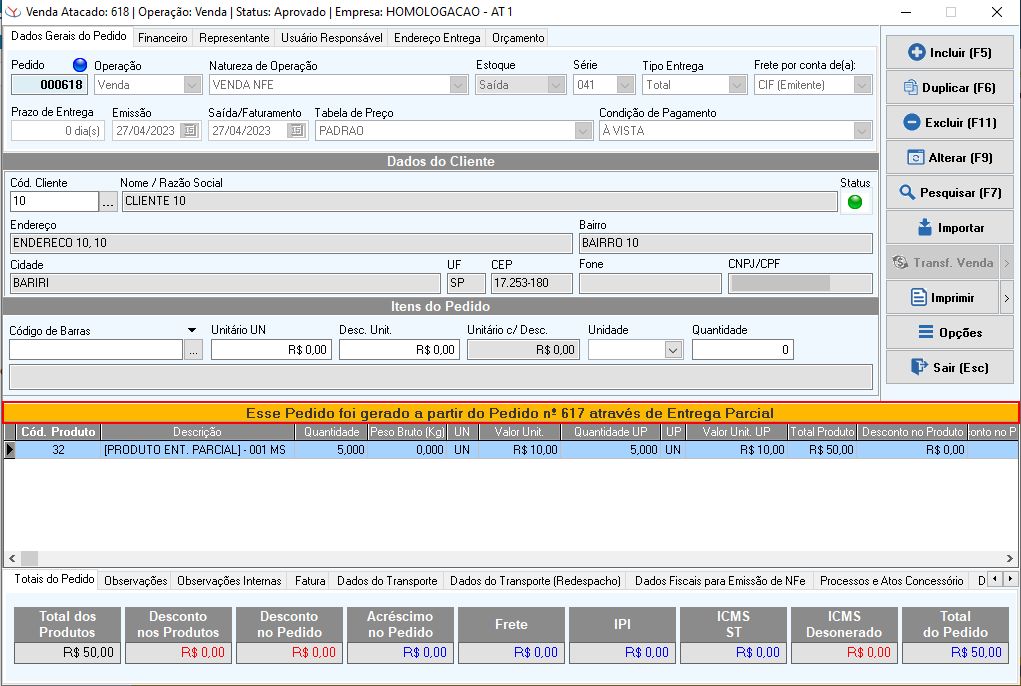
Imagem 06 - Aviso informando o Pedido do qual gerou a Entrega Parcial através do novo recurso.
Ao clicar sobre a mensagem contida nesse painel, será aberta a nova tela de “Pedidos de Entrega Parcial”.
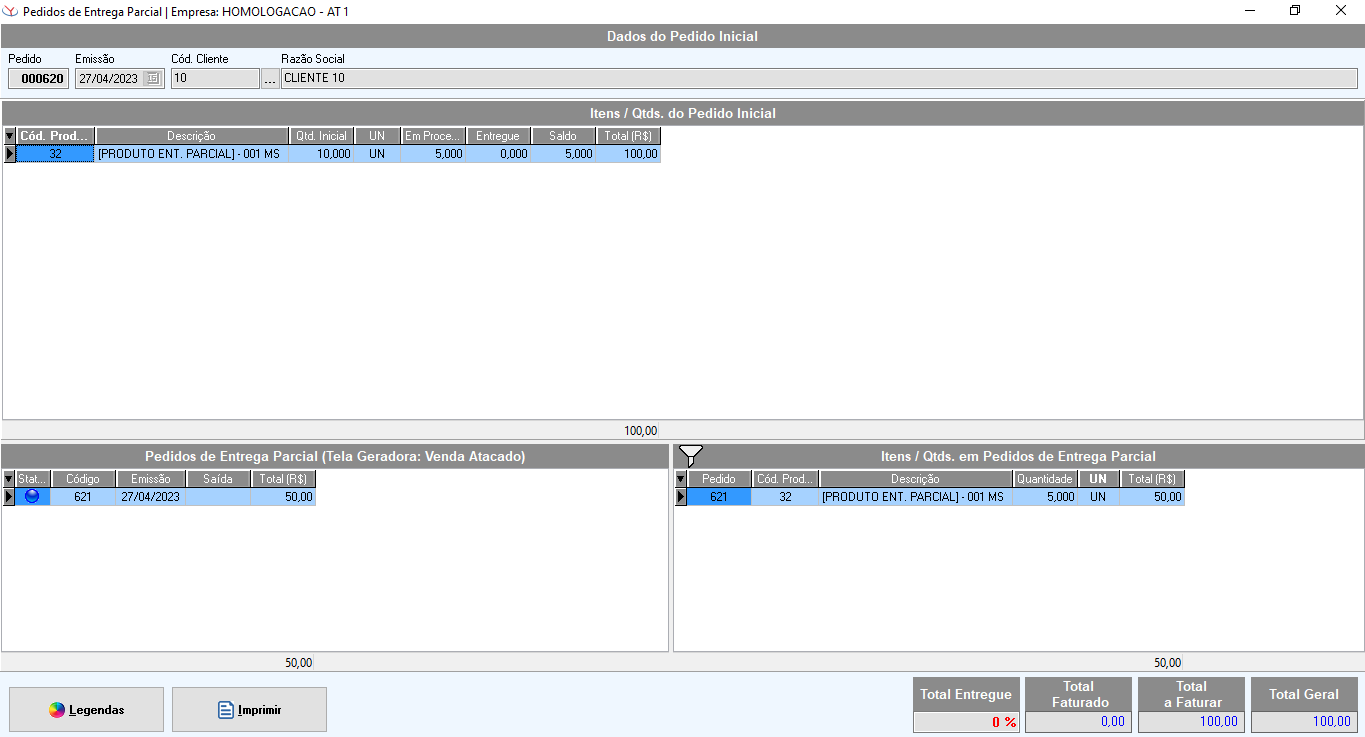
Imagem 07 - Nova tela “Pedidos de Entrega Parcial”.
A nova tela possuí um cabeçalho com as seguintes informações do Pedido Inicial (O qual gerou as Entregas Parciais):
- Código do Pedido;
- Data de Emissão;
- Código do Cliente;
- Razão Social.
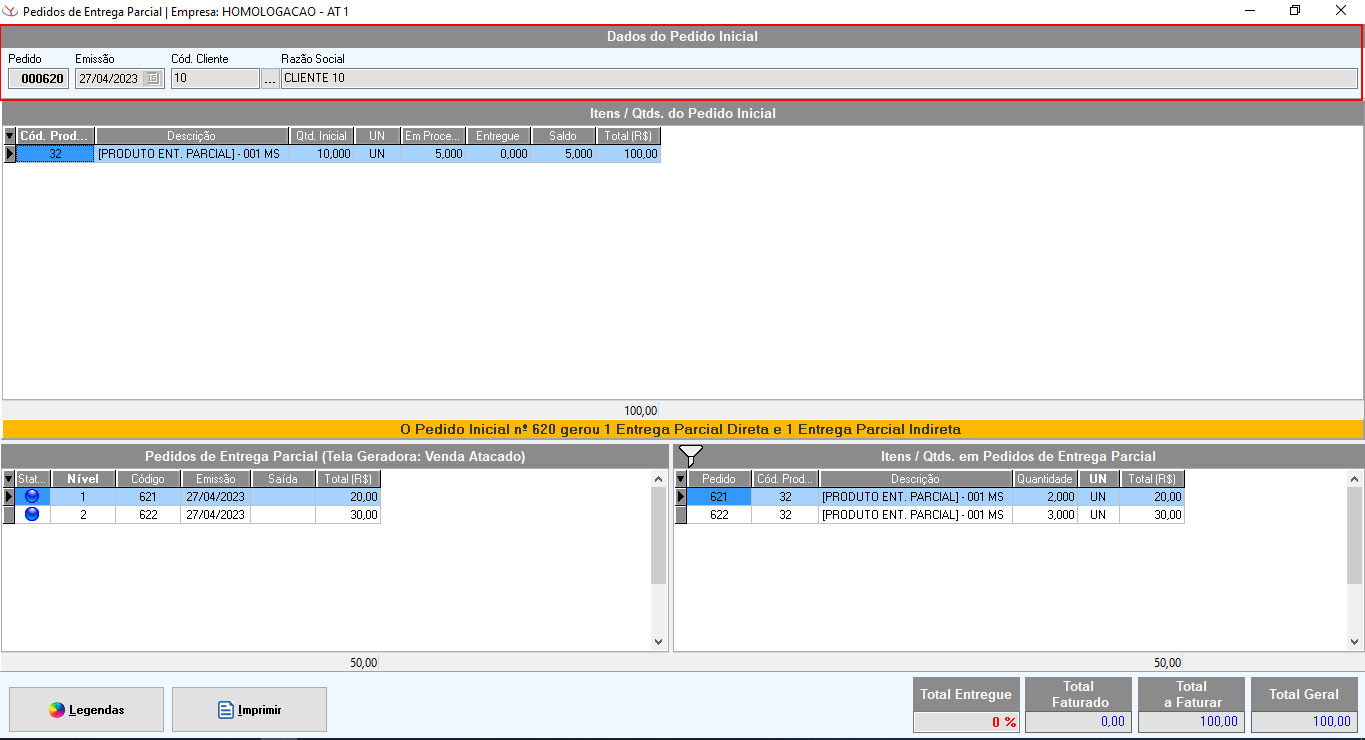
Imagem 08 - Cabeçalho do Pedido Inicial na tela de Pedidos de Entrega Parcial.
A tabela superior exibe os itens / quantidades do pedido inicial, contendo:
- Código do Produto;
- Descrição;
- Quantidade Inicial (Quantidade original da qual o Pedido Inicial continha antes da geração dos Pedidos Parciais);
- Unidade;
- Em Processo (Quantidade em todos os Pedidos de Entrega Parciais abaixo do Pedido Inicial que não foram faturados);
- Entregue (Quantidade em todos os Pedidos que possuem o status “Faturado”);
- Saldo (A quantidade restante de itens incluídos no Pedido Original, sendo “Qtd. Inicial - Em Processo - Entregue”);
- Total (R$).
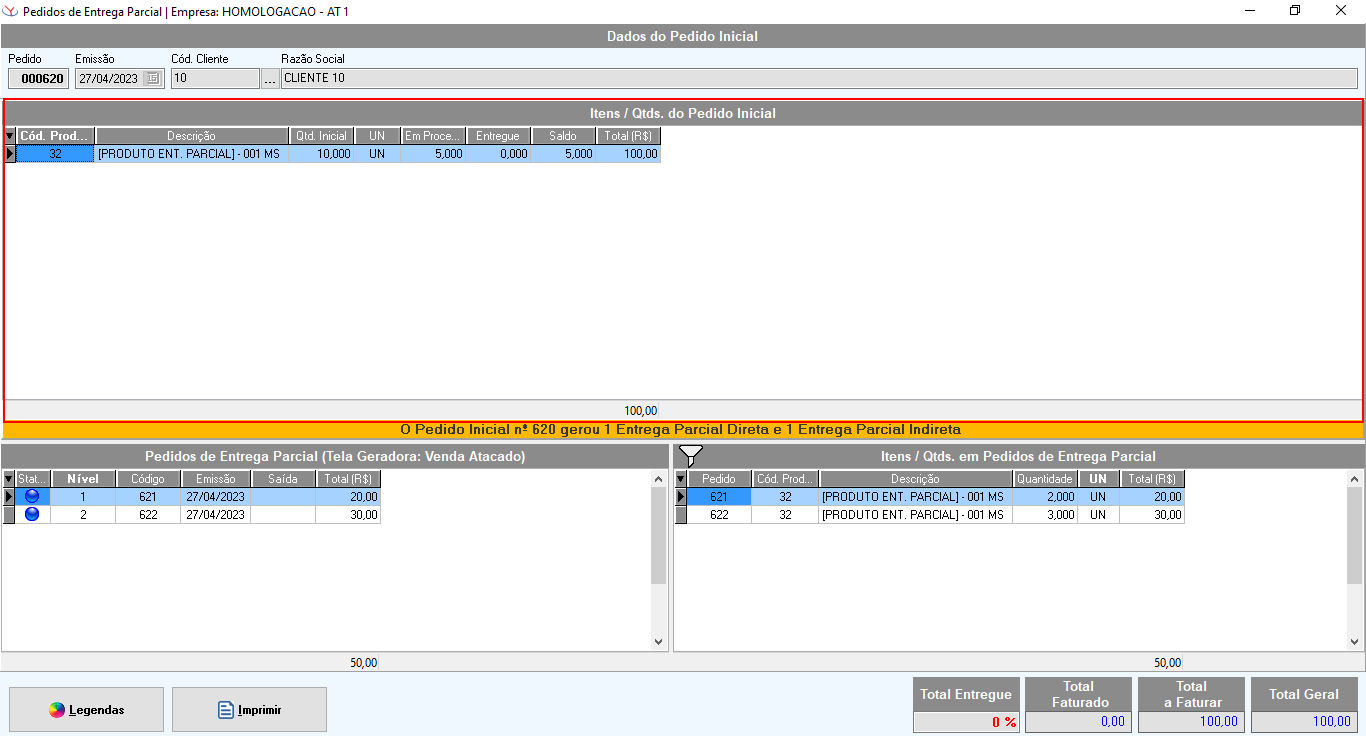
Imagem 09 - Tabela superior na tela de Pedidos de Entrega Parciais.
Logo abaixo, se encontra a tabela à esquerda com os Pedidos de Entrega Parcial gerados a partir do Pedido Inicial (Direta e Indiretamente), contendo:
- Status;
- Código do Pedido;
- Emissão;
- Saída (Data da qual foi Faturado);
- Total (R$).
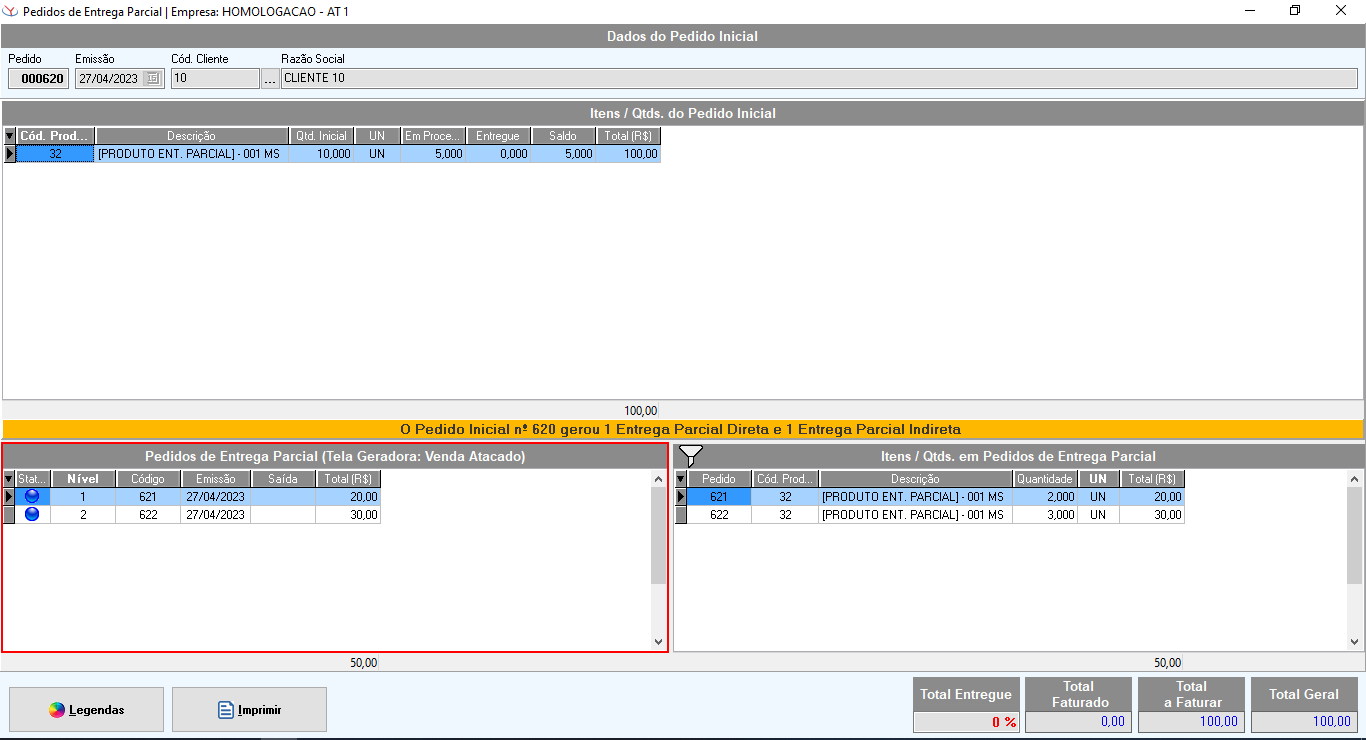
Imagem 10 - Tabela inferior esquerda contendo os pedidos gerados e contendo a coluna “Nível”.
Caso o Pedido Inicial tenha algum pedido de Entrega Parcial gerado indiretamente através dele, será exibida a coluna “Nível” nessa mesma tabela, além disso, será exibido um painel informando quantas Entregas Parciais Diretas e Indiretas foram geradas a partir do Pedido Inicial. O título da tabela também especificará a tela pela qual os Pedidos Parciais foram gerados, sendo possível através da tela de Venda Atacado ou pela tela de Faturamento.
A coluna “Nível” da tabela de “Pedidos de Entrega Parcial” mostra a relação do Pedido de Entrega Parcial com o Pedido Inicial, exemplo:
- Se o nível for 1 significa que o Pedido foi gerado diretamente a partir do Pedido Inicial;
- Se o nível for 2 significa que o Pedido foi gerado através de um Pedido que já tenha sido gerado a partir do Pedido Inicial, ou seja, indiretamente.
E assim sucessivamente.
A tabela à direita exibe os itens / quantidades presentes nos Pedidos de Entrega Parciais da tabela à esquerda. No canto superior esquerdo desta tabela, há um botão do qual é possível filtrar entre as opções:
- Exibir os itens de TODOS os Pedidos de Entrega Parciais da tabela à esquerda;
- Exibir apenas os itens do pedido selecionado na tabela à esquerda.
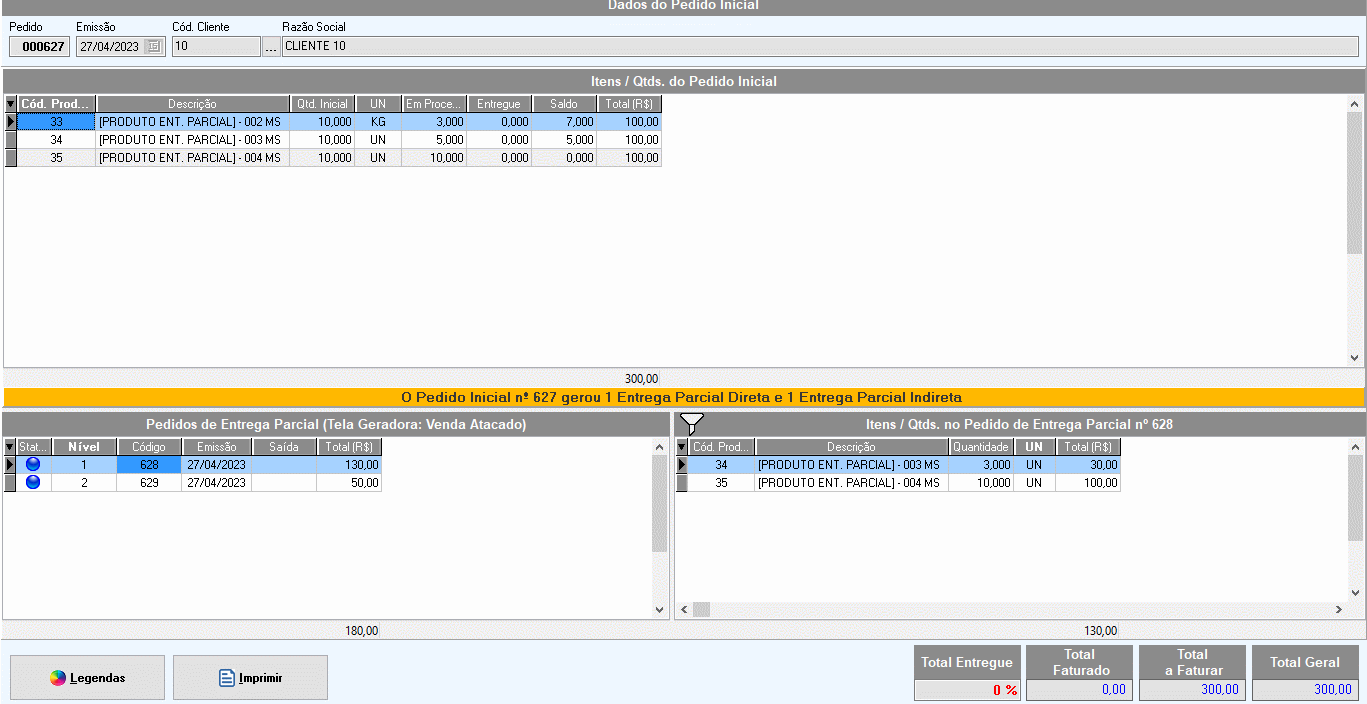
VÍDEO 02 - Funcionalidade do Filtro de Itens da Tabela à Direita.
O painel inferior possui o botão com as legendas dos status dos pedidos e os campos totalizadores, sendo eles:
- Total Entregue (Em porcentagem (%), no qual representa a relação entre toda a quantidade entregue e toda a quantidade inicial);
- Total Faturado;
- Total a Faturar;
- Total Geral (Mostra o valor de todos os pedidos, sendo o Inicial e os Parciais diretos e indiretos, sendo “Total Faturado + Total a Faturar”).
Quando um Pedido de Entrega Parcial possuir Observação Interna, a mesma será exibida em um painel logo abaixo das tabelas inferiores
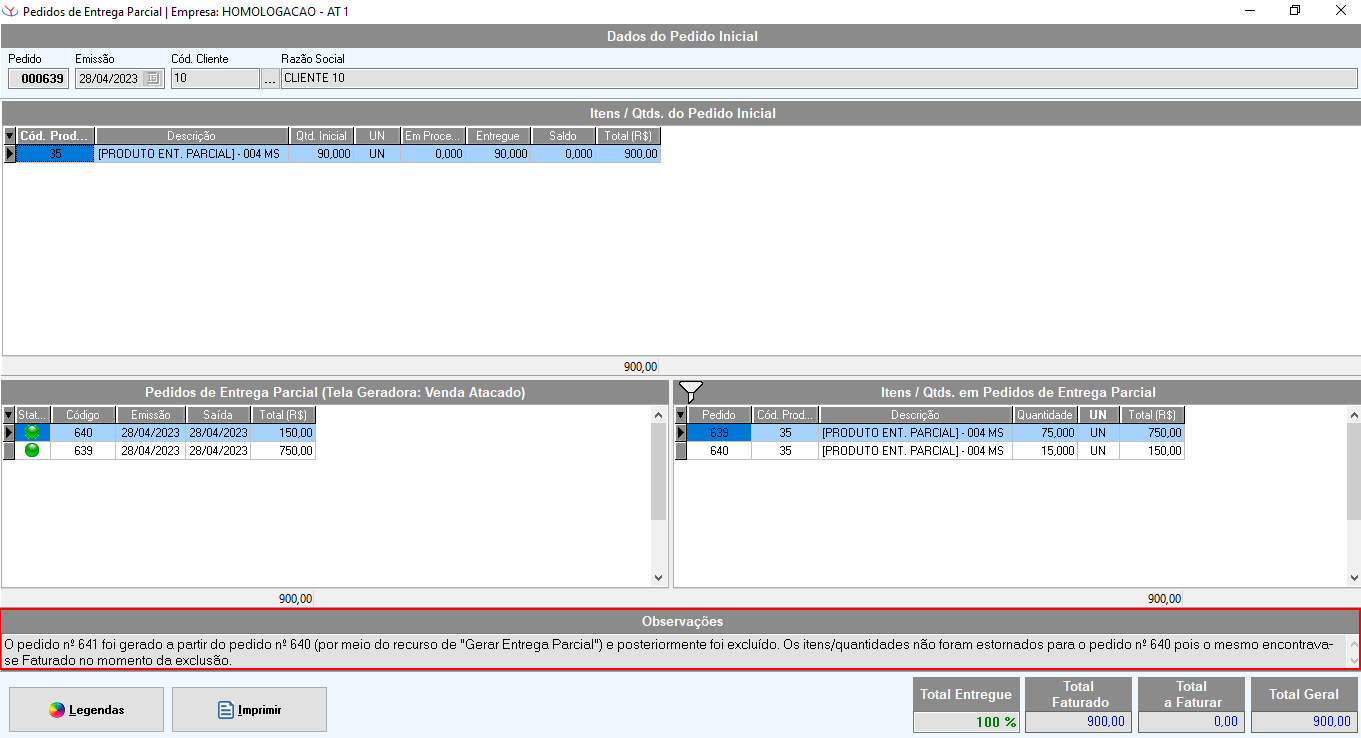
Imagem 11 - Painel contendo a Observação Interna de um Pedido de Entrega Parcial.
¶ Entregas Parciais na tela de Faturamento:
Com o novo recurso, também será possível gerar um Pedido de Entrega Parcial através da tela de Faturamento. Para isso, na tela de expedição é necessário expedir apenas os itens e quantidades que serão entregues. Ao abrir a tela de Faturamento, será exibida uma nova coluna chamada “Tipo Entrega”, preenchida com ícones que indicam se o Tipo de Entrega do Pedido é Total ou Parcial.
Para realizar a alteração do tipo de entrega do pedido, basta clicar no ícone presente na coluna “Tipo Entrega” e muda-lo para Entrega Parcial (Representada pelo ícone laranja). Após isso, basta clicar em “Recalcular Pedido”, que será gerado um novo pedido com os itens / quantidades faltantes. O comportamento com o pedido original no Recálculo do Faturamento será o mesmo, ou seja, irá ocorrer a conciliação das divergências mudando a quantidade dos itens no pedido original para as quantidades que foram expedidas.

VÍDEO 03 - Procedimento para gerar um um Pedido de Entrega Parcial através da tela de Faturamento.
Ao tentar EXCLUIR um pedido que foi gerado através do recurso de Gerar Entrega Parcial na tela de Faturamento, será avisado que os itens / quantidades NÃO serão estornados ao pedido que o originou, adicionando também essa informação na Observação Interna do pedido em questão.
Obs.: Pedidos de Entrega Parcial gerados através da tela de Venda Atacado e Pedidos Gerados através da tela de Faturamento não podem ser interligados, ou seja, não será possível gerar uma Entrega Parcial, na Venda Atacado, em um pedido que já possua vínculo com a Entrega Parcial feita pela Tela de Faturamento. E vice-versa.
¶ Aplicativo de Força de Vendas:
No Aplicativo de Força de Vendas, após sincronizar um pedido que tenha gerado Pedido de Entrega Parcial, será possível verificar o código do(s) Pedido(s) Gerado(s) a partir dele. Isso pode ser verificado, clicando no ícone como mostra as imagens abaixo:
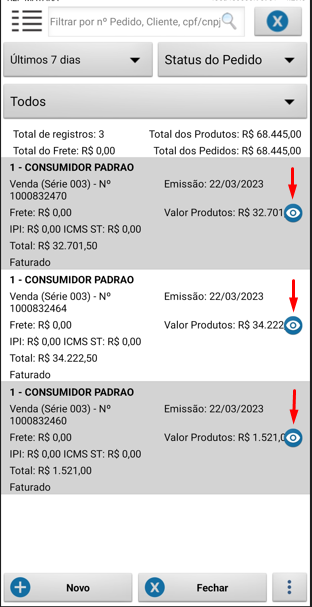
Imagem 12 - Ícone de acesso às informações do Pedido.

Imagem 13 - Observações do Pedido no Aplicativo de Força de Vendas.
Na tela de Unir Pedidos, foi adicionada uma coluna com o ícone para que seja possível identificar se os Pedidos são de Entrega Total ou Parcial, também não será possível unificar Pedidos com vínculo em Entrega Parcial.
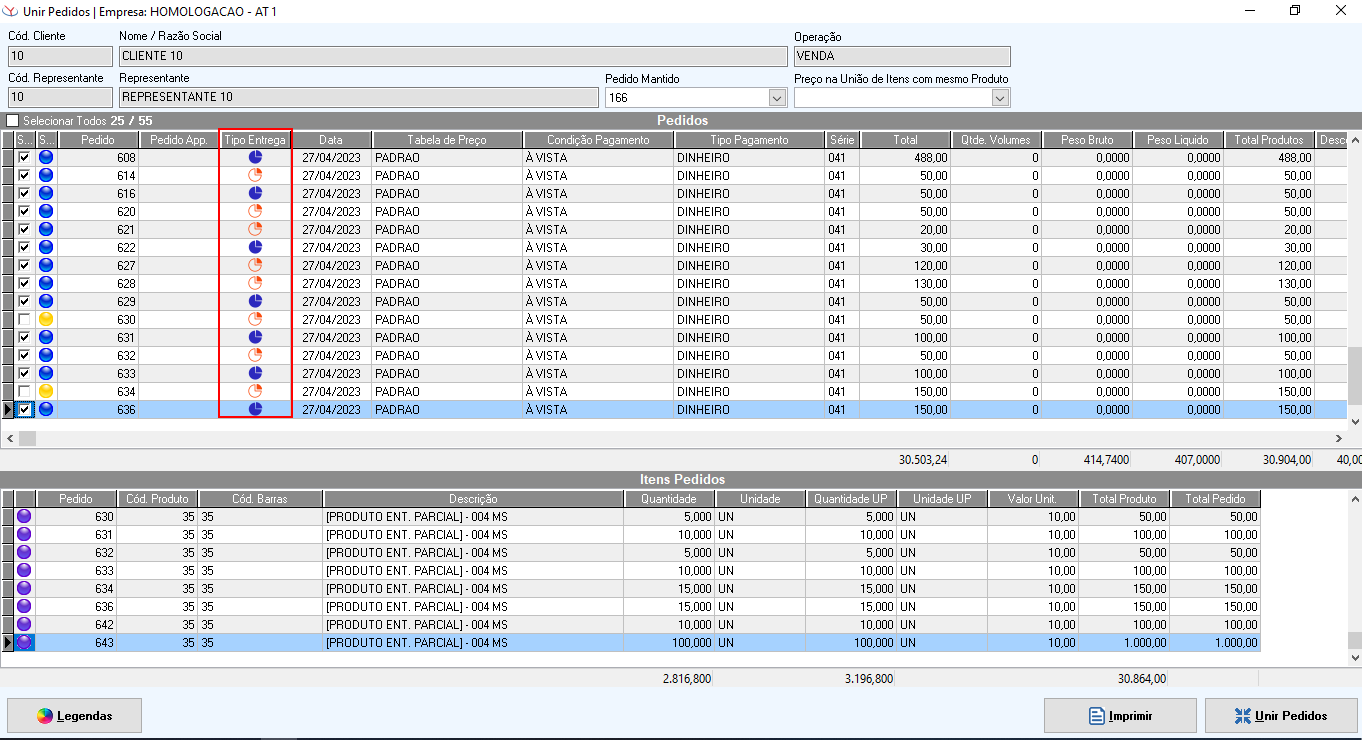
Imagem 14 - Coluna “Tipo Entrega” adicionada à tela de Unir Pedidos.
Pedidos cujos possuem vínculos com Entrega Parcial não serão exibidos na tela de Corte de Pedido.
Na tela de Pesquisa de Pedido de Venda, foi criado o filtro “Tipo Entrega”, para filtrar apenas os pedidos de Entrega Total ou Parcial. Também foi adicionado uma coluna com os ícones para identificação do Tipo de Entrega do Pedido. Ao dar um duplo clique no ícone do Tipo de Entrega, caso o Pedido em questão possua vínculo com uma Entrega Parcial, a tela de Pedidos De Entrega Parcial será aberta, semelhante ao demonstrado na tela de Venda Atacado. Caso o Pedido em questão não possua vínculo, será exibido um aviso informando que o mesmo não possui vínculo com uma entrega parcial.
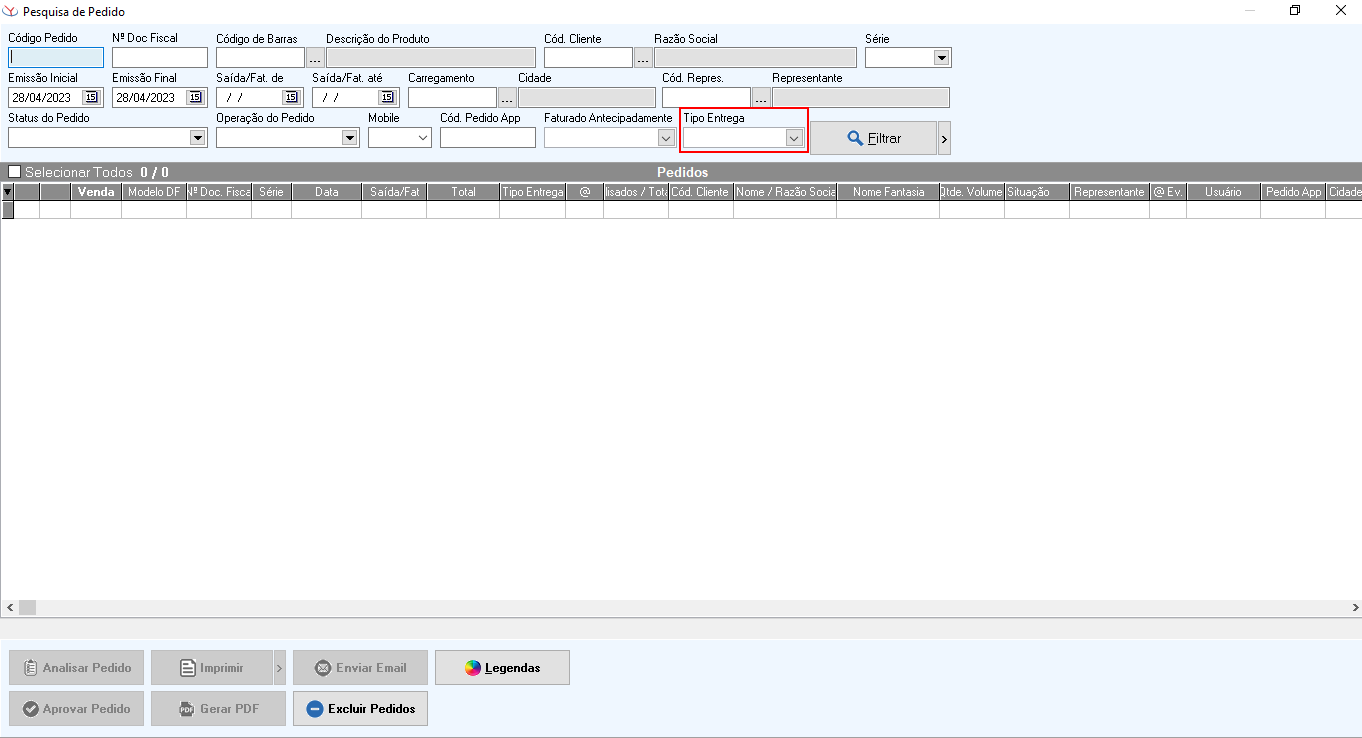
Imagem 15 - Filtro “Tipo Entrega” adicionado à tela de Pesquisa de Pedido.
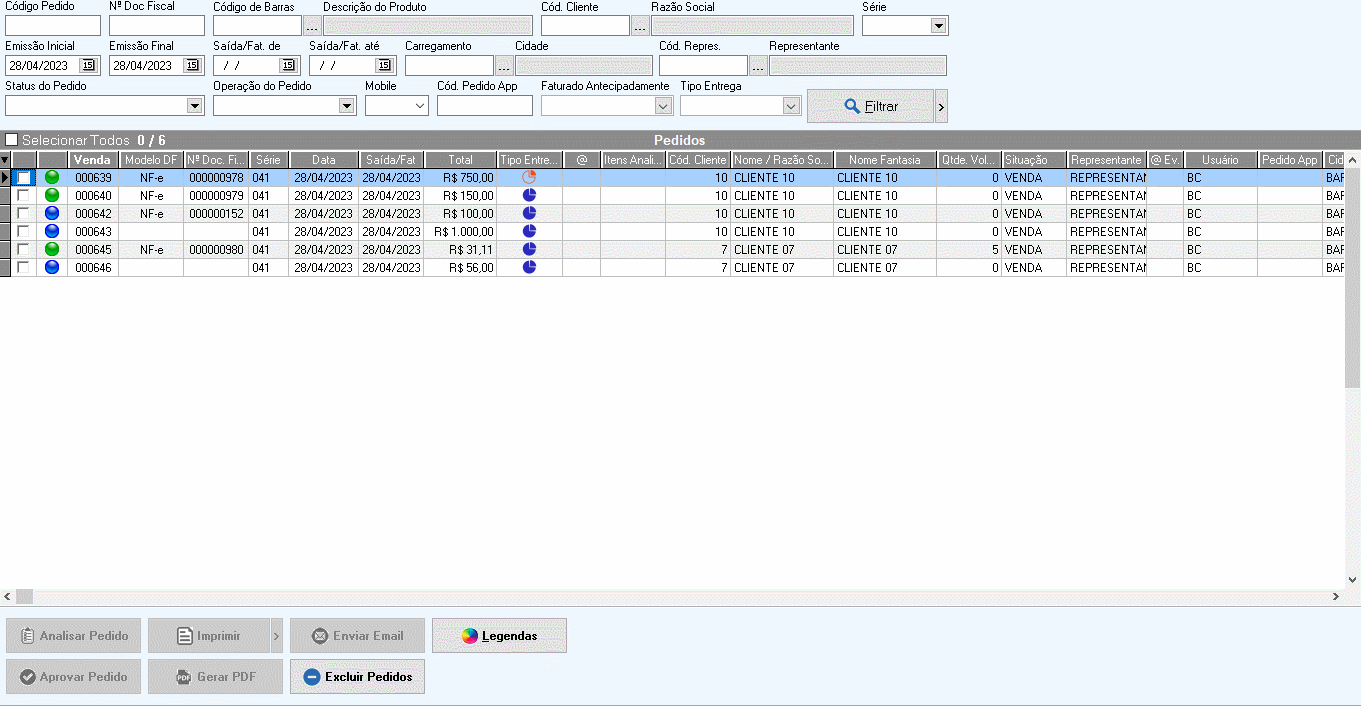
VÍDEO 05 - Abertura da tela de Entregas Parciais por meio da tela de Pesquisa de Pedidos.
Assim como na tela de Pesquisa de Pedido, na tela de Faturamento também foi adicionado o filtro “Tipo Entrega”, usado para o mesmo fim.
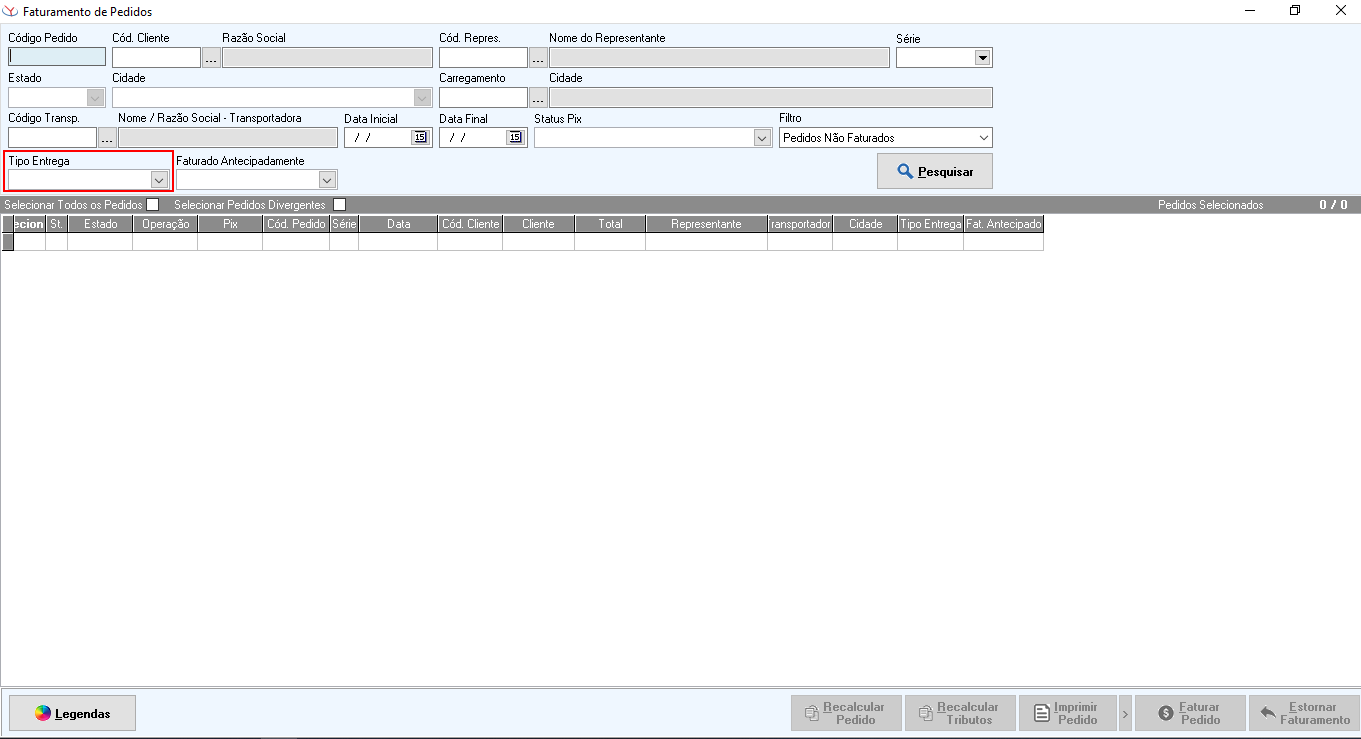
Imagem 16 - Filtro Tipo Entrega adicionado à tela de Faturamento.
Na tela de Pedidos de Entrega Parcial, caso um dos pedidos listados na tabela inferior esquerda possua Ajuste de Pedido, será exibido a coluna “Pedido com Ajuste”, assim como um ícone de atenção para o pedido em questão. Ao clicar sobre o ícone indicando os ajustes, caso o usuário possua permissão de acesso ativa para Ajustar Pedidos, será perguntado se deseja abrir a tela de Ajustes para verificar os ajustes feitos no pedido em questão. Caso o usuário não possua a permissão, será exibido um aviso informando o mesmo.
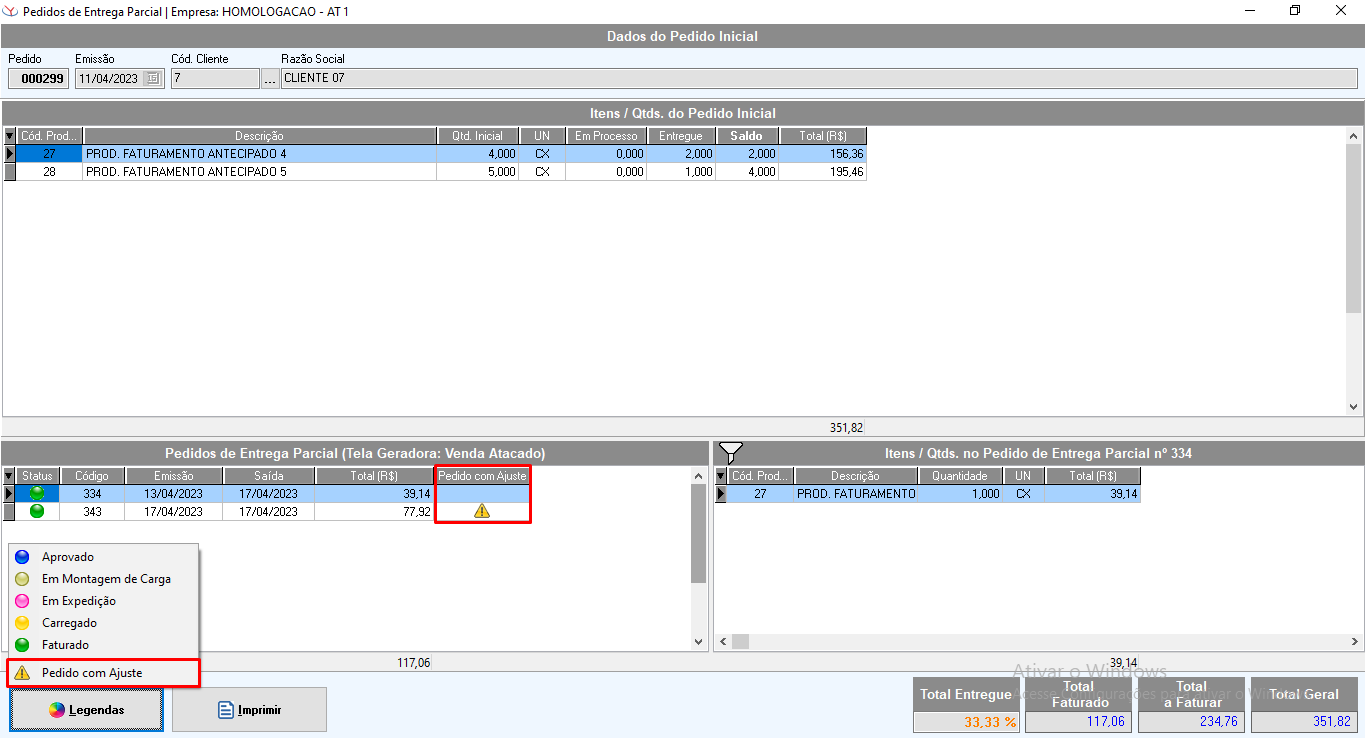
Imagem 17 - Ícone e legenda indicando Pedido com Ajuste.

VÍDEO 06 - Abertura da tela de Ajuste de Pedido por meio da tela de Entregas Parciais.
ATENÇÃO: Ao Ajustar um Pedido que possui vínculo em Entrega Parcial, a estrutura do Pedido Original será inevitavelmente alterada de maneira irreversível!
Na tela de Pedidos de Entrega Parcial, é possível imprimir um resumo das Entregas Parciais realizadas a partir do Pedido Original. Para isso, basta clicar em “Imprimir” que o relatório será gerado.
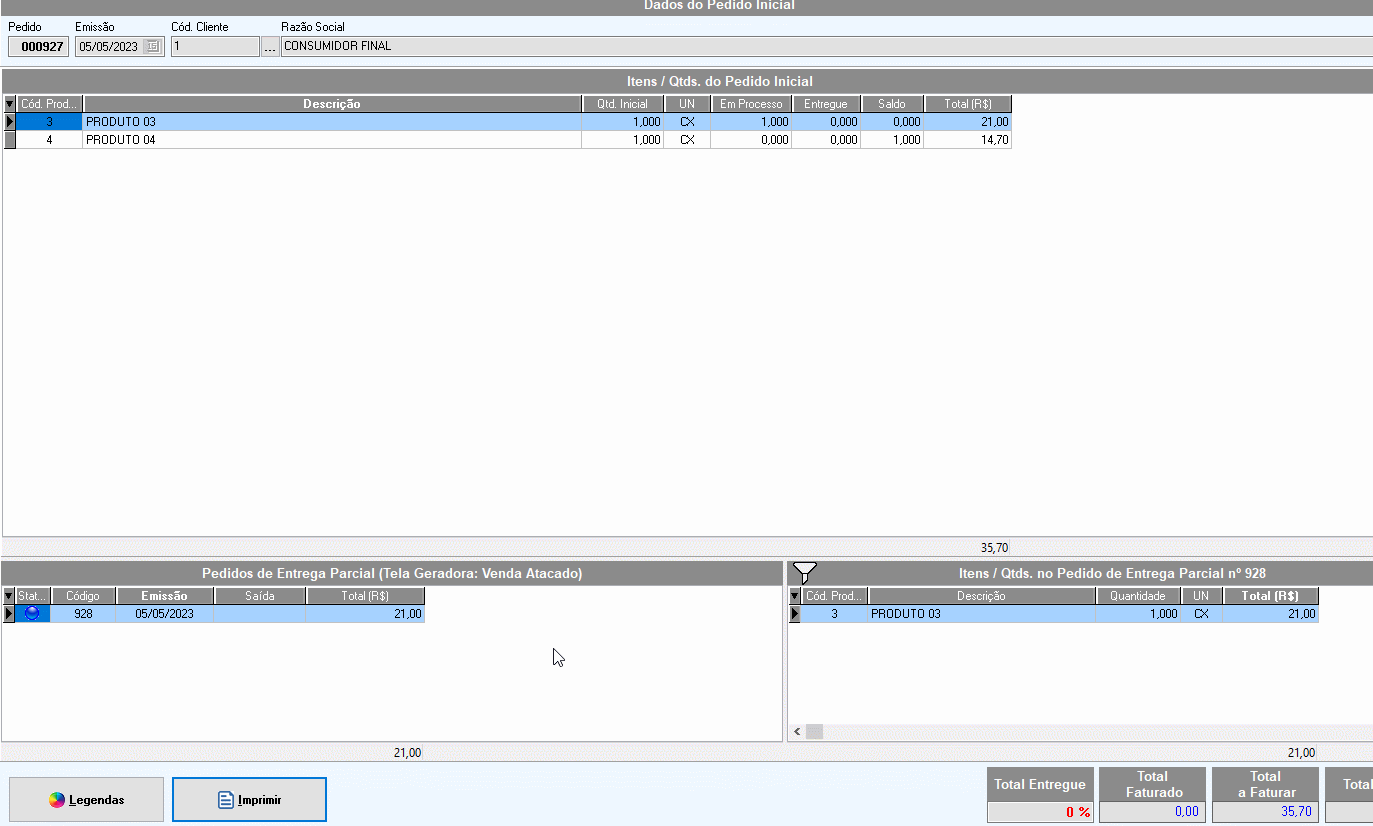
VÍDEO 07 - Recurso de Impressão de Relatório de Entrega Parcial.
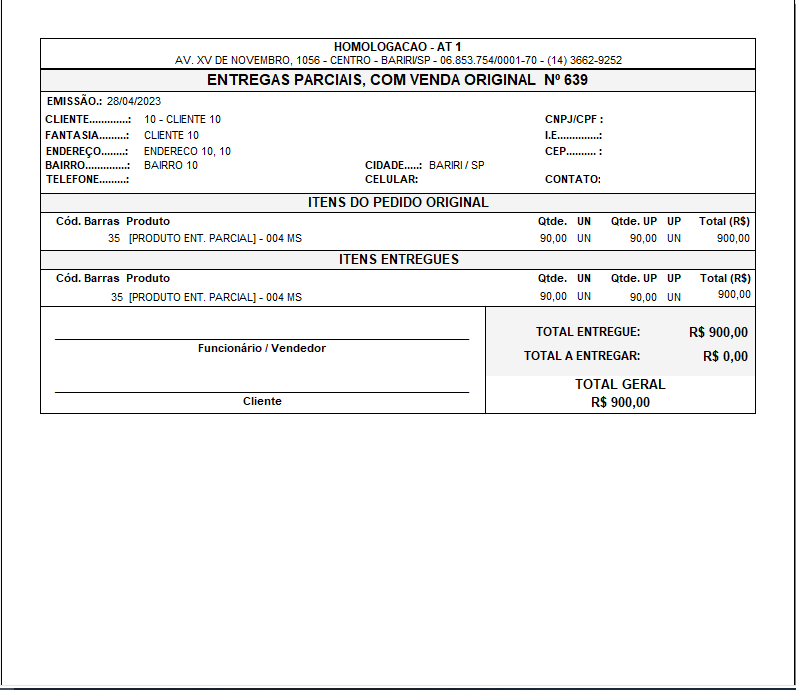
Imagem 18 - Relatório de Entrega Parcial gerado.
A informação com ITENS ENTREGUES será exibida somente se houver algum pedido Faturado vinculado nas Entregas Parciais a partir do Pedido Original.
Essa funcionalidade só será possível em bases que utilizam a Expedição